תוכנית Viber מאפשרת לך לתקשר עם החברים שלך בחינם. יתרה מכך, האפליקציה הפכה כל כך פופולרית שכעת ניתן להתקין אותה הן בסמארטפון והן במחשב האישי. נכון, לא כל משתמש יכול להגדיר באופן עצמאי את Viber. אבל, הודות למידע במאמר זה, תוכל להתמודד בהצלחה עם משימה זו.
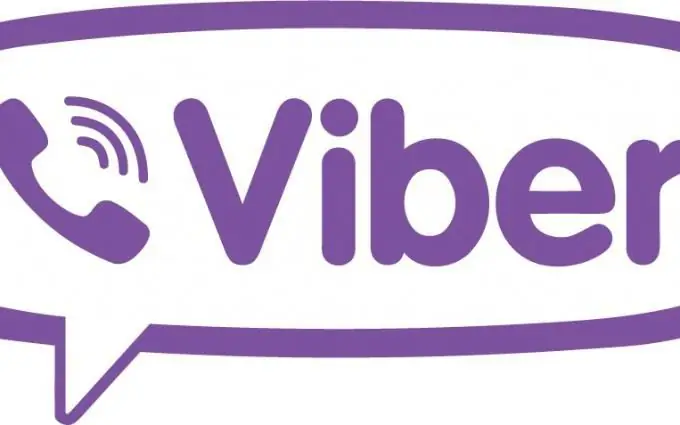
גרסת אנדרואיד
מלכתחילה, כדאי לשקול כיצד להגדיר את Viber באנדרואיד. סמארטפונים בפלטפורמה זו נחשבים לזולים ביותר, אז תחילה עליך לשים לב אליהם. לכן, כדי להגדיר את Viber, בצע את הפעולות הבאות:
- הורד את האפליקציה באמצעות שירות Google Play. כמובן, אתה יכול לעשות זאת במשאב של צד שלישי, אבל במקרה זה, אתה מסתכן בסיכון גבוה לתפוס סוג של תוכנה זדונית.
- האפליקציה תבקש ממך רשות לגשת לחלק מהתכונות של הטלפון החכם שלך. תן את הסכמתך לכך, אחרת התוכנית לא תפעל כראוי.
- המתן עד להתקנה של Viber ולאחר מכן הפעל אותו.
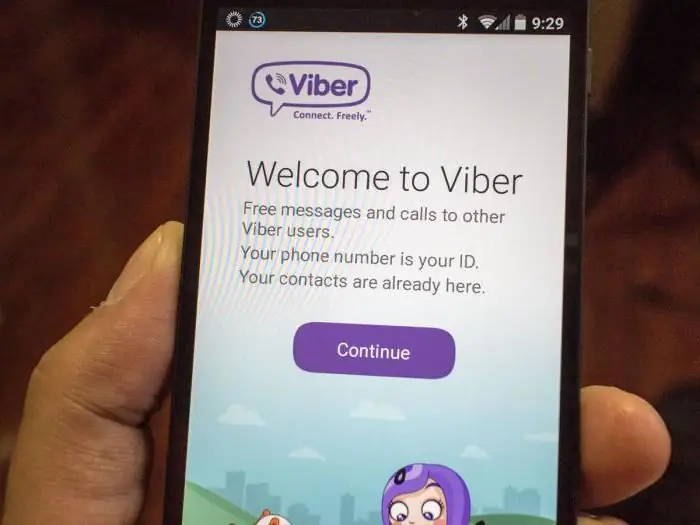
- יופיע חלון המבקש ממך להזין את מספר הטלפון שלך. עשה זאת ולאחר מכן בחר באחת משתי הדרכים להפעלת החשבון שלך: התקשר או SMS.
- ללא קשר לבחירתך, תקבל קוד מיוחד. הכנס אותו ל-Viber (חלון הקלט ייפתח אוטומטית), ובכך אשר את האותנטיות של חשבונך.
בעניין זה, הגדרת Viber יכולה להיחשב שלמה. כל שעליכם לעשות הוא לקשר אנשי קשר מספר הטלפונים לתכנית, ולאחר מכן תוכלו ליהנות משיחות, הודעות ושאר פונקציות בחינם.
גרסת אייפון
אם אתה בעלים מאושר של סמארטפון של אפל, כנראה שתהיה מעוניין ללמוד כיצד להגדיר Viber באייפון. באופן עקרוני, הליך זה אינו שונה מאוד מזה של מכשירי אנדרואיד, אך עדיין יש כמה תכונות. כדי להתחיל להשתמש ב-Viber:
- הורד את האפליקציה מ-App Store. לנוחות, אתה יכול להשתמש בחיפוש.
- התקן Viber. התוכנית תבקש גישה לספר הכתובות, ותצטרך להסכים לכך. זה יאפשר לך להוסיף מיד את אנשי הקשר של כל החברים שלך לספריית Viber.
- לאחר מכן, הזן את מספר הטלפון שלך. תישלח אליו הודעה (או תתקבל שיחה) עם קוד שיהיה צורך להזין בתוכנית.
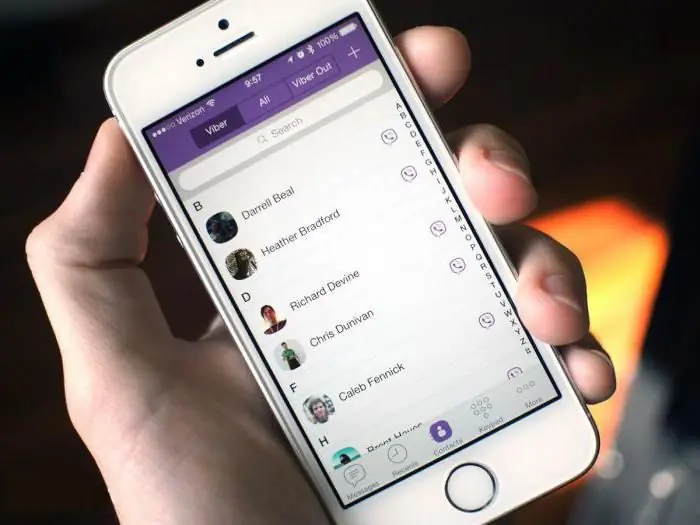
כעת הזן את שמך או השתמש בנתונים מפייסבוק
זה כל מה שהיית צריך לעשות. תוכנית Viberמוגדר ועכשיו אתה יכול ליהנות מכל התכונות שמספקות אותו.
התקן במחשב
כפי שהוזכר קודם לכן, אתה יכול להתקין ולהגדיר את Viber לא רק בטלפון שלך, אלא גם במחשב שלך. קודם כל, תצטרך להוריד את התוכנית למחשב שלך, ולאחר מכן לעשות את הפעולות הבאות:
- התחל את ההתקנה ולאחר מכן קבל את הסכם הרישיון.
- תיבת דו-שיח תיפתח בשאלה "האם Viber מותקן בטלפון שלך?". לחץ על "כן" והזן את המספר שלך בשורה שמופיעה.
- לאחר מכן, תתבקש לוודא שמספר הטלפון נכון. עשה זאת ולחץ על "אשר".
- לאחר מכן, סורק QR יופעל אוטומטית בטלפון החכם שלך, וקוד QR יוצג על צג המחשב שלך. פשוט כוונו אליו את המצלמה והמידע ייקרא.
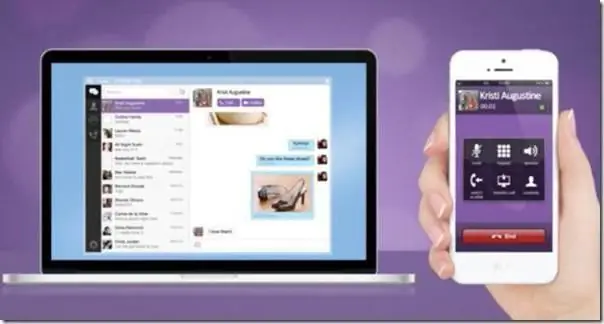
תראה הודעה על הפעלה מוצלחת. כעת תצטרך להמתין בזמן שגרסת המחשב של התוכנית מסונכרנת עם האפליקציה לנייד. בדרך כלל זה לא לוקח הרבה זמן.
התקן במחשב (אם אין סמארטפון)
כפי שבטח כבר הבנתם, כדי להתקין את גרסת המחשב של Viber, תחילה תצטרכו להגדיר תוכנית זו בטלפון שלכם. אבל מה אם אין לך מכשיר מתאים?
למרבה המזל, קיימת חלופה המאפשרת לך להתקין את התוכנה ללא סמארטפון.
- מכיוון שאינך יכול להגדיר את Viber בטלפון שלך (בשל היעדר מכשיר מתאים), תצטרךאמולטור מערכת ההפעלה אנדרואיד. תוכנית זו נקראת Bluestacks וניתן להוריד אותה בחינם מהאתר הרשמי של המפתחים.
- התקן את האפליקציה במחשב שלך והתחבר עם חשבון Google שלך (צור חשבון חדש אם אין לך).
- עבור ל-Google Play והורד את Viber משם, ולאחר מכן הפעל אותו.
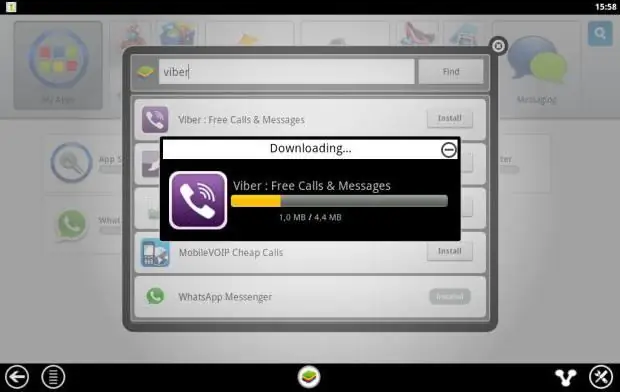
- הזן את מספר הטלפון שלך ואמת אותו באמצעות SMS.
- כעת הקטינו את Bluestacks, הורד את Viber למחשב והתחל להתקין את התוכנית.
- האפליקציה תבקש את מספר הטלפון שלך. הזן אותו ולאחר מכן בחר מצלמה לא עובדת.
- חזור אל Bluestacks. כאן, Viber יתחיל אוטומטית ותופיע הודעה עם קוד הפעלה. העתק אותו ולאחר מכן השתמש בו בגרסת המחשב של התוכנית.
זהו. עכשיו אתה יכול להסיר את ההתקנה של Bluestacks ולהשתמש ב-Viber בבטחה במחשב שלך.






